excel表格误删怎么恢复?表格误删恢复方法
1、打开工作簿,单击文件。

2、找到管理工作簿,单击恢复未保存的工作簿。
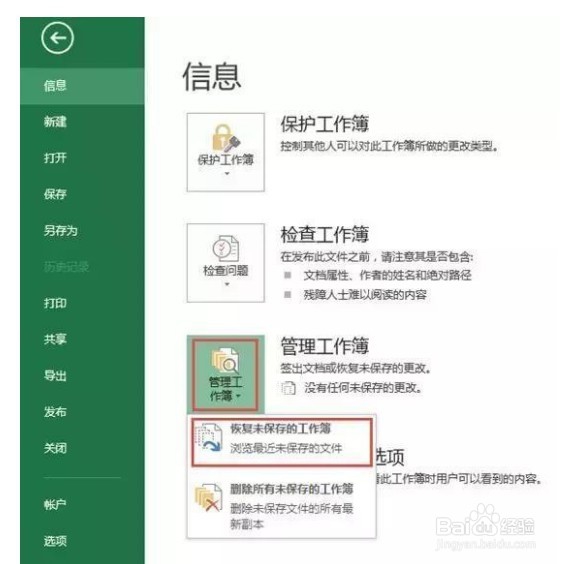
3、在UnsavedFiles的文件夹内存放了所有没保存的表格,选择你需要保存的表格,单击打开并修复。

4、在弹出的警告对话框,单击“修复”按钮。
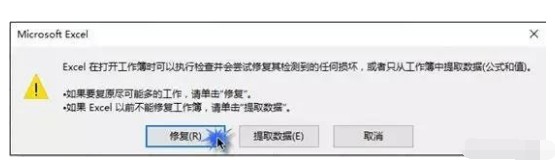
5、这样就能恢复没有保存的工作簿,省去一大堆麻烦事。
1、找到恢复软件并且下载安装,如果电脑上安装了恢复数据软件,那么就可以直接打开。
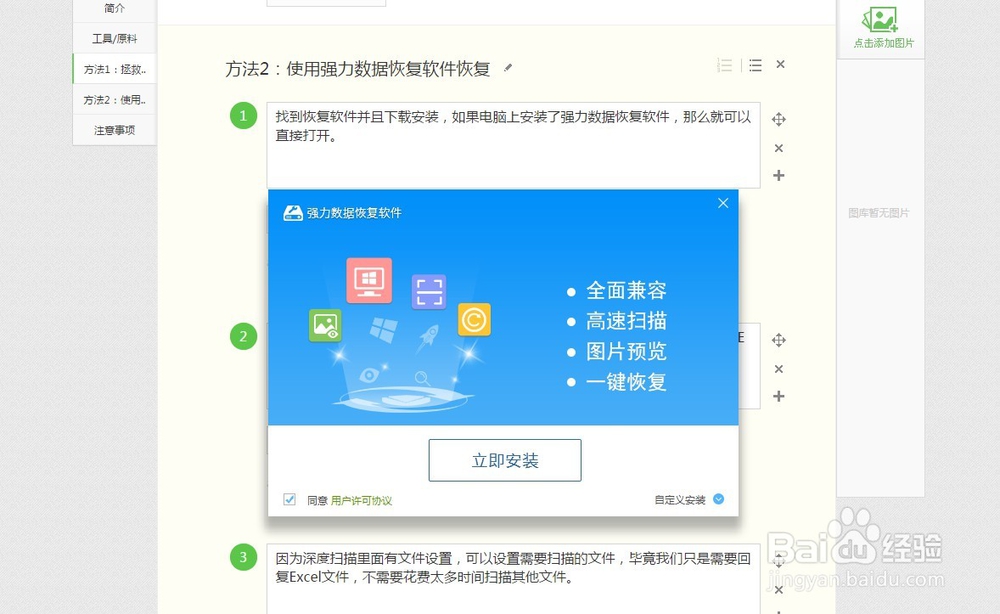
2、然后就可以在软件上看到功能,这个时候我们只要选择里面的一个功能对删除Excel文件进行扫描。(这里建议使用深度扫描)。
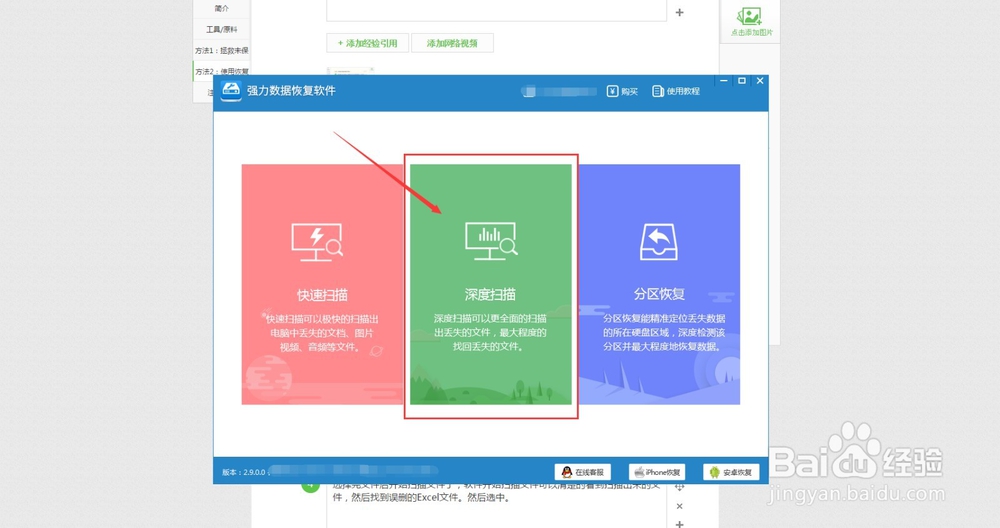
3、因为深度扫描里面有文件设置,可以设置需要扫描的文件,毕竟我们只是需要回复Excel文件,不需要花费太多时间扫描其他文件。
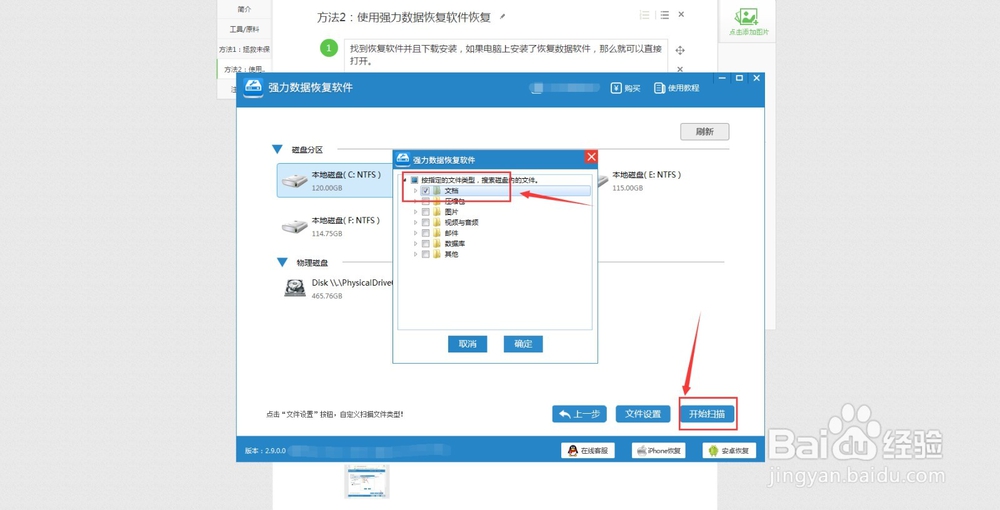
4、选择完文件后开始扫描文件了,软件开始扫描文件可以清楚的看到扫描出来的文件,然后找到误删的Excel文件。然后选中。
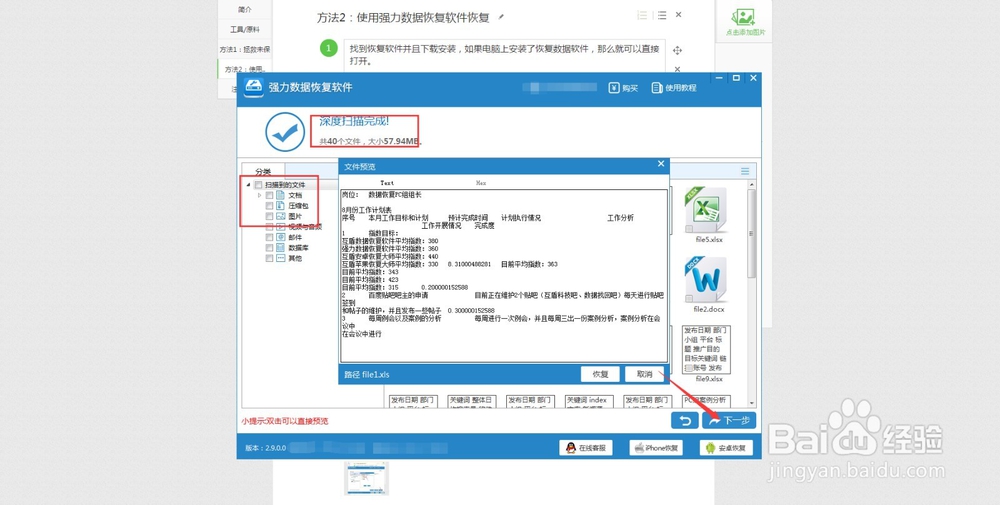
5、然后将要恢复的文件恢复到电脑里面,在选择文件夹的时候不要选择文件原磁盘中,以免覆盖了里面的数据。
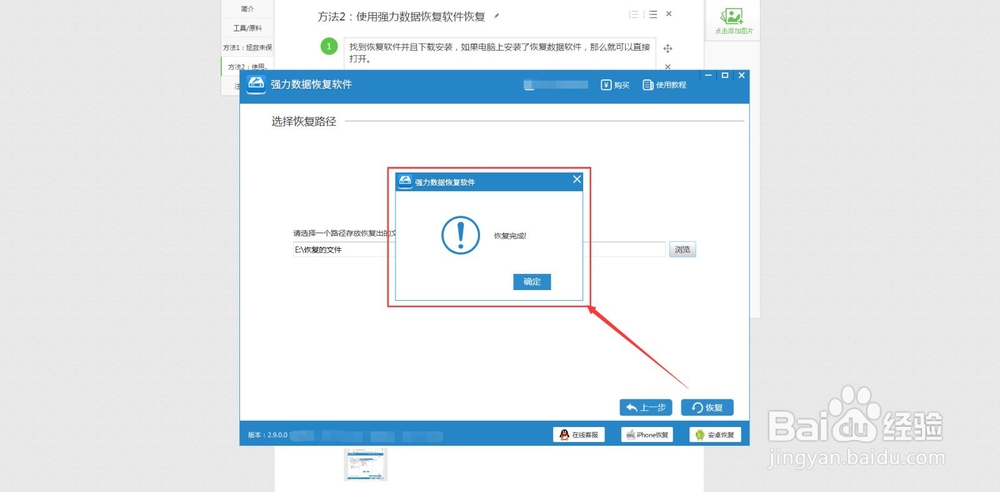
6、以上就是解决Excel误删文件的方法。
声明:本网站引用、摘录或转载内容仅供网站访问者交流或参考,不代表本站立场,如存在版权或非法内容,请联系站长删除,联系邮箱:site.kefu@qq.com。
阅读量:146
阅读量:20
阅读量:185
阅读量:153
阅读量:28